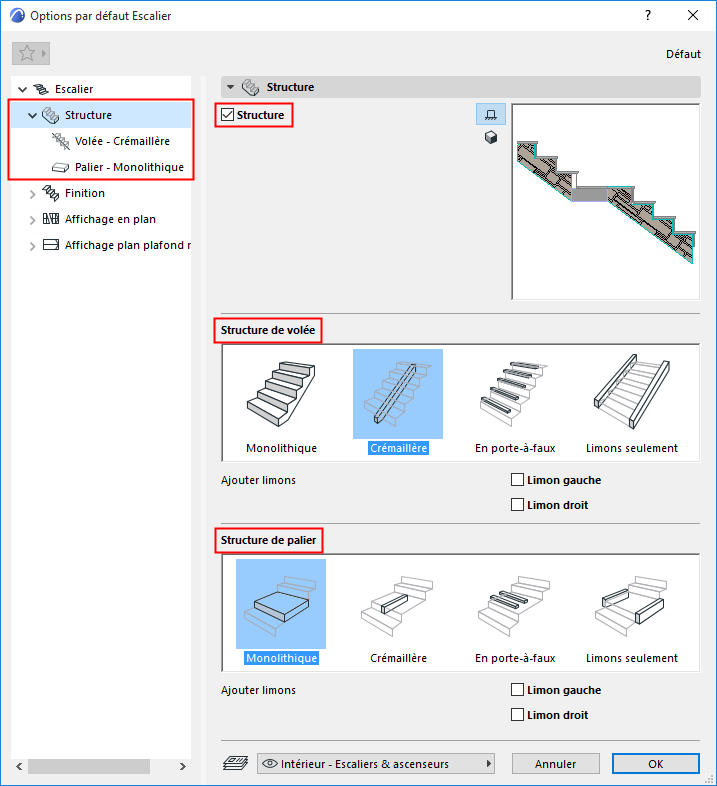
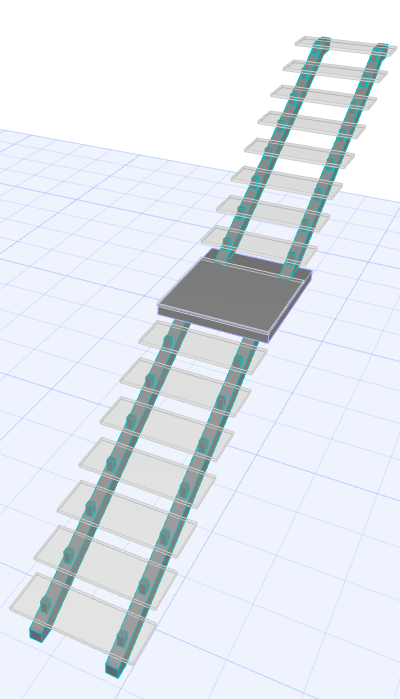
Structures de volée et de palier
Dans Options Escalier, sélectionnez le noeud Structure dans l'arborescence pour ouvrir la page d'onglet Structure.
Utilisez cette page pour sélectionner des types de structures pour les volées d'escalier et pour les paliers.
Cochez la case Structure pour utiliser un Structure d'escalier.
Remarque : Vous pouvez activer ou désactiver la structure pour une volée ou un palier individuel sélectionné en utilisant le mode d'édition. (Voir Sélectionner un composant d'escalier pour l'éditer.)
Les types de structure sont : Monolithique, Crémaillère, En porte-à-faux et Limons seulement.
Notez que le contenu de l'arborescence des réglages reflète les choix que vous faites ici.
En général, il est recommandé d'utiliser le même type de structure pour la Volée et le Palier : ceci assurera la documentation correcte de tous les sous-éléments d'escalier.
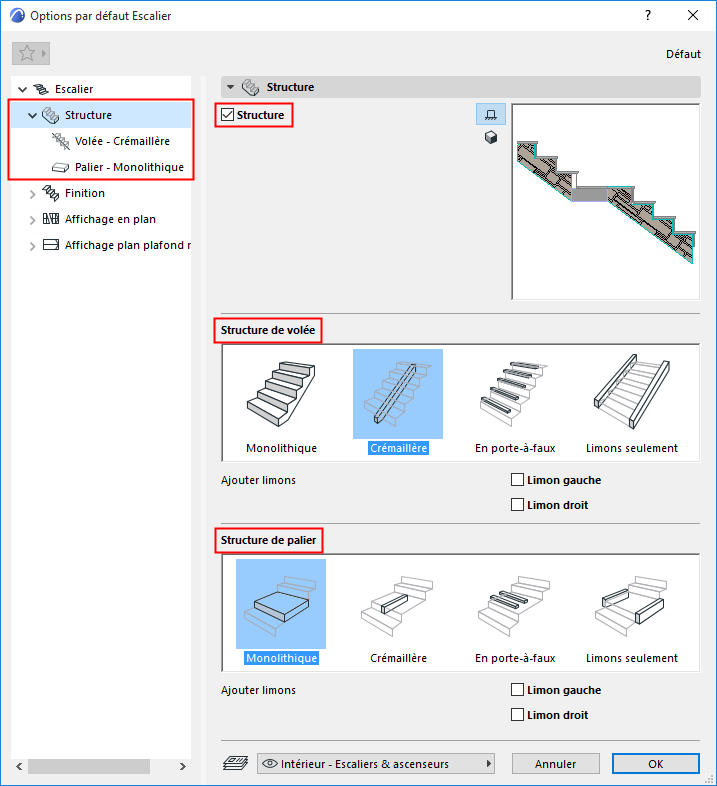
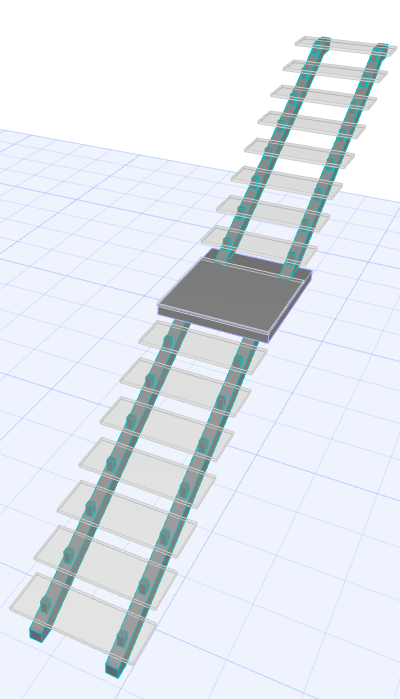
Remarque : Il est également possible d'utiliser deux types de structure différentes pour une seule volée.
Voir Diviser structure d'escalier.
Ajouter limons
Ajoutez éventuellement des limons à gauche et/ou à droite sur la volée ou sur le palier. Notez que les limons peuvent être ajoutés à chaque autre type de structure. Les onglets Limons sont ajoutés au noeud Structure en conséquence.
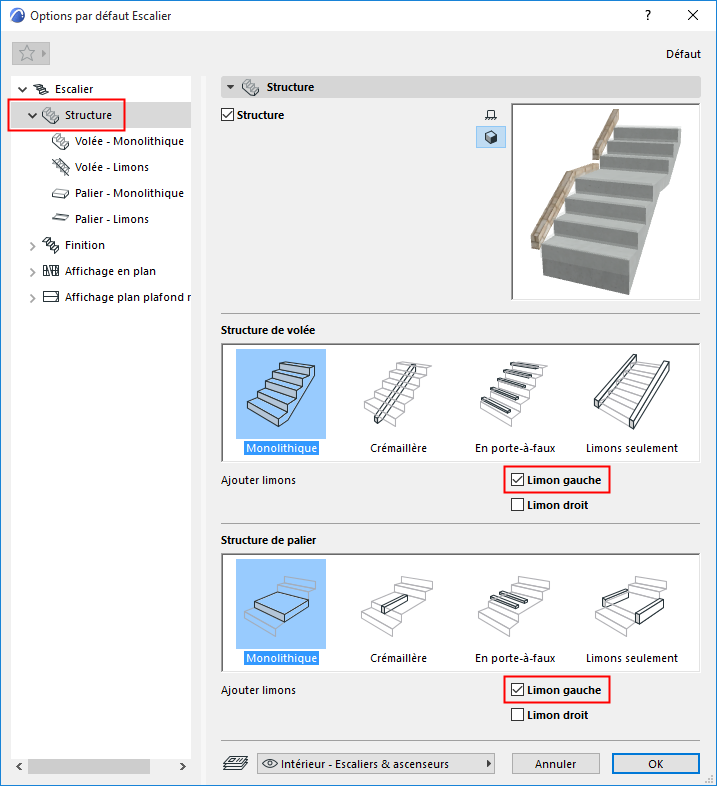
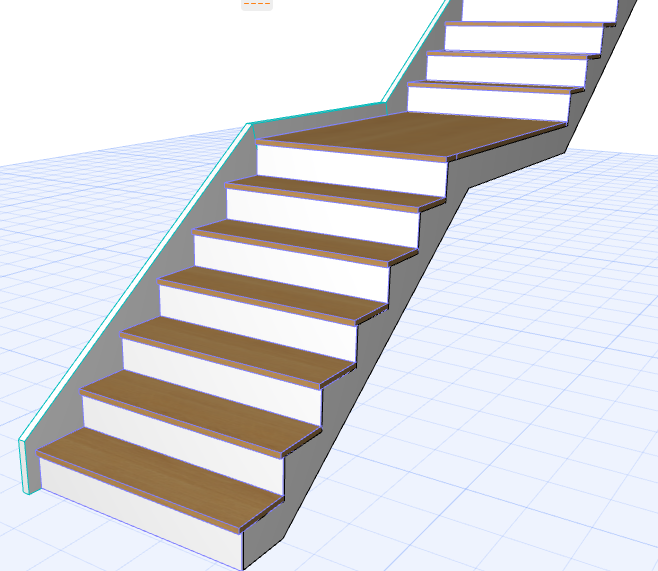
Dans l'arborescence, cliquez sur un composant (Volée ou Palier) pour ouvrir la page d'Options Structure correspondante. Les réglages présents ici correspondent au type de structure (par ex. Monolithique) que vous avez choisi dans la page de Structure principale.
Structures de volée et de palier monolithiques
Structure de volée de crémaillère
Structure de palier de crémaillère